Copiar para…
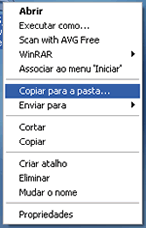 O menu de contexto é uma ferramenta que destaca o Windows de outros sistemas operativos, a sua utilização evita muitos cliques redundantes, fazendo com isso, fluir o trabalho de forma simples. Utilizar esta ferramenta implica ter a mesma optimizada e limpa de links inúteis.
O menu de contexto é uma ferramenta que destaca o Windows de outros sistemas operativos, a sua utilização evita muitos cliques redundantes, fazendo com isso, fluir o trabalho de forma simples. Utilizar esta ferramenta implica ter a mesma optimizada e limpa de links inúteis.
Esta dica, é bastante útil, para essas pessoas usam o menu de contexto.
Este menu, (botão direito do rato) pode ser, conforme já referi, optimizado e capacitado com outras opções, por exemplo permite rapidamente copiar um ficheiro clicando com o botão direito do rato.
Como fazemos isso?
1º - Iniciar/Executar escreva "regedit" (sem aspas)
2º - Procure o seguinte ramo: "HKEY_CLASSES_ROOT\AllFilesystemObjects\ shellex\ContextMenuHandlers
3º - Crie uma nova chave chamada "Copiar para" deve ter ficado assim: HKEY_CLASSES_ROOT\AllFilesystemObjects\shellex\ ContextMenuHandlers\Copiar para
4º - Agora reparem que na janela da direita está o valor como (Predefinição), vamos modificar, dois cliques em cima e escreva "{C2FBB630-2971-11d1-A18C-00C04FD75D13}"
5º - Agora é só experimentar e verá um menu de contexto com a opção igual à da imagem.
Este artigo tem mais de um ano

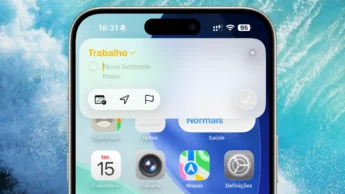
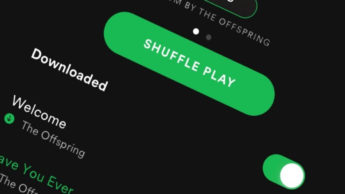




















Tentei fazer esta operação mas quando abro a pasta HKEY_CLASSES_ROOT
não aparece a sequência designada como indicas na figura
Funciona muito bem. Já uso um utilitário “CopyTo) que faz isso e mais alguma coisa e me tem acompanhado desde à muito tempo. Mas esta dica é simples e eficaz.
Ah, perfeito, eu estava mesmo precisando de uma dica assim. =)
muito boa essa dica 😛
Funciona!
Nunca me tinha lembrado de fazer uma coisa destas.
Excelente dica, obrigado.
isso dá mt jeito, no entanto e para simplificar um pouco o processo… façam isto:
Copiam o seguinte texto para um documento de texto :
Código:
Windows Registry Editor Version 5.00[HKEY_CLASSES_ROOT\AllFilesystemObjects\shellex\ContextMenuHandlers]
[HKEY_CLASSES_ROOT\AllFilesystemObjects\shellex\ContextMenuHandlers\Copy To]
@="{C2FBB630-2971-11D1-A18C-00C04FD75D13}"
[HKEY_CLASSES_ROOT\AllFilesystemObjects\shellex\ContextMenuHandlers\Move To]
@="{C2FBB631-2971-11D1-A18C-00C04FD75D13}"
E depois, quando forem a salvar, mudam a extensão para .reg e basta clicarem duas vezes nela que a chave é exportada para o registo (respondem sim á pergunta).
Para remover, se quiserem, copiam este texto:
Código:
Windows Registry Editor Version 5.00[HKEY_CLASSES_ROOT\AllFilesystemObjects\shellex\ContextMenuHandlers]
[-HKEY_CLASSES_ROOT\AllFilesystemObjects\shellex\ContextMenuHandlers\Copy To]
@="{C2FBB630-2971-11D1-A18C-00C04FD75D13}"
[-HKEY_CLASSES_ROOT\AllFilesystemObjects\shellex\ContextMenuHandlers\Move To]
@="{C2FBB631-2971-11D1-A18C-00C04FD75D13}"
Bela dica, faz imenso jeito 🙂
Abraço,
boa dica faz sempre falta obrigado sempre aprender..
Boa!
Só falta agora, outro, para: “Mover para”.
Muito rox, sou fiel usuário do menu de contexto
Se tiver o “Mover Para…” eu também quero!
Quero Instalar no meu computador
Desculpa aew! É que eu me esqueci mesmo, já que estava aberto numa aba sexta, e eu fiquei muito tempo fora de casa (morreu um amigo da família e eu fui em uma festa em floripa.)
Bruno tudo bem, qualquer coisa esteja à vontade.
Boa! Adorei!
Muito bom!!!
Mas a dica do Goobie foi muito boa! 😉
@ mim
“Mas a dica do Goobie foi muito boa!” , digo, também foi muito boa.
eu tentei fazer mas nao consegui nao sei que errei